
Teknologi.id - RAM (Random Access Memory) merupakan salah satu komponen komputer yang berfungsi menyimpan data secara sementara dan menjalankan sejumlah program.
Umumnya, kecepatan memori RAM berpengaruh terhadap performa laptop saat digunakan. Bila laptop yang digunakan terasa semakin lemot dan berat, bisa jadi disebabkan oleh RAM yang penuh. Nah, jika kondisi ini terjadi biasanya kita pun jadi ingin menghapus aplikasi di laptop atau PC yang sudah tidak digunakan lagi.
Baca juga: Tips Cerdas Agar Memori HP Tidak Dipenuhi oleh Chat WhatsApp
Dengan menghapus beberapa aplikasi yang jarang atau tidak digunakan, maka dapat membantu untuk meningkatkan performa laptop, sehingga laptop dapat digunakan lebih nyaman daripada sebelumnya dan bisa meningkatkan kinerja laptop. Lalu, bagaimana cara menghapus aplikasi di laptop? Simak langkah selengkapnya di bawah ini.
Cara Menghapus Aplikasi di Laptop
1. Hapus aplikasi di laptop melalui start menu

Start Menu merupakan sebuah fitur pada sistem operasi Windows guna menyediakan akses yang cepat dengan berbagai program, folder, dan pengaturan sistem. Untuk pengguna Windows, berikut cara hapus aplikasi lewat Start Menu:
- Klik tombol Windows di sudut kiri bawah taskbar yang ada di layar laptop atau tekan tombol Windows yang ada di keyboard untuk buka Start Menu.
- Pilih aplikasi yang akan dihapus
- Pilih Uninstall yang telah tersedia, secara otomatis aplikasi akan terhapus.
2. Hapus aplikasi di laptop lewat control panel
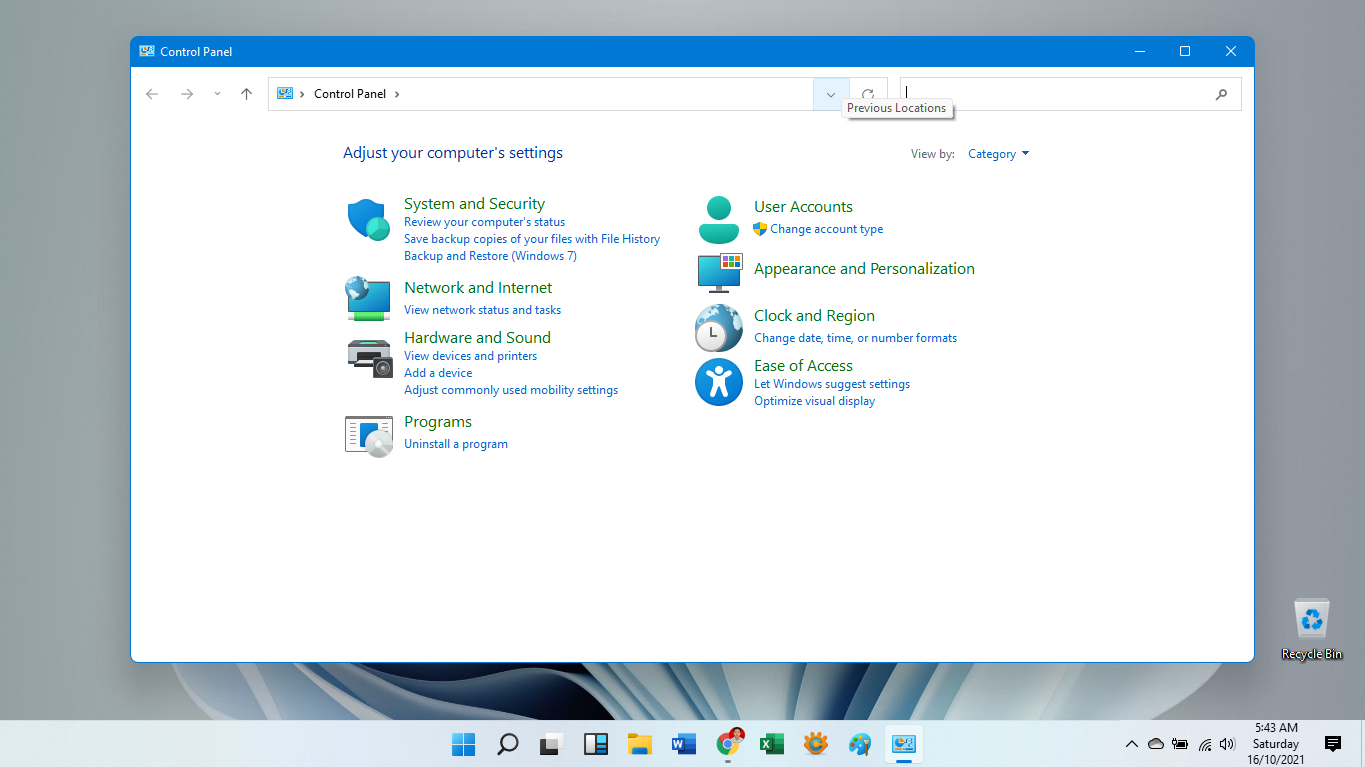
- Buka Control Panel terlebih dahulu
- Kemudian, Fitur Search & Cortana
- Power User seperti berikut; shortcut tombol Windows + X -> Control Panel.
- Windows Run (shortcut Windows + R -> ketik Control Panel)
- Command Prompt (masukkan perintah “Control Panel”)
- Windows PowerShell (masukkan perintah “Control Panel”).
- Setelah Control Panel terbuka, pilihlah Uninstall a Program yang ditandai dengan kotak merah.
- Pilih aplikasi yang akan dihapus lalu klik kanan dan pilihlah opsi Uninstall. Tunggu hingga proses selesai.
3. Hapus aplikasi lewat Settings
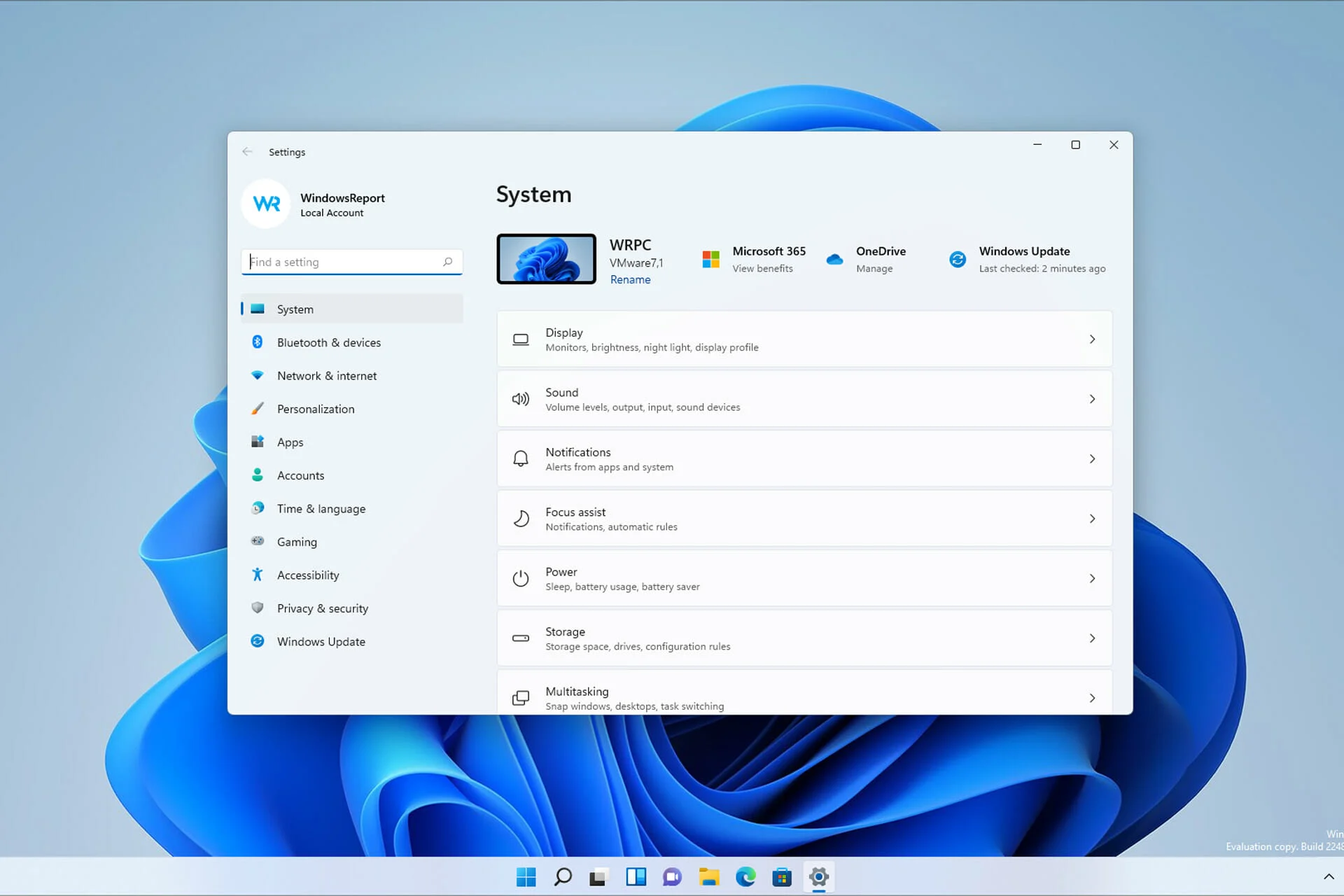
Tak hanya itu, kamu juga bisa menghapus aplikasi melalui fitur Settings yang terdapat pada Windows. Gimana caranya?Yuk ikuti langkah di bawah ini:
- Start Menu -> ikon Setting
- Fitur Search dan Cortana
- Shortcut tombol Windows + i pada keyboard laptop
- Power User (shortcut tombol Windows + X -> Settings)
- Command Prompt (masukkan perintah start ms-settings:)
- Windows PowerShell (masukkan perintah start ms-settings:).
- Pada jendela Settings, pilih Apps.
- Lalu pilih Apps & features.
- Pada jendela Apps & features, pilih dan klik aplikasi yang akan dihapus, setelah itu pilih tombol Uninstall. Tunggu dan ikuti sampai proses uninstall selesai.
Baca juga: Rekomendasi Laptop Under 5 Juta yang Bisa Jadi Pilihanmu
Nah, itu tadi cara menghapus aplikasi di laptop guna meningkatkan kinerja laptop kembali. Namun jika mengalami kamu kesulitan untuk melakukan beberapa cara di atas, jangan ragu untuk langsung ke tukang service laptop ya. Selamat mencoba!
(dwk)

Tinggalkan Komentar